Úprava pouliční fotografie byla součástí tohoto výklenku již dlouhou dobu. Většina z nás pouličních fotografů čerpá inspiraci od některých z nejlepších fotografů světa, jako jsou Robert Frank, Bruce Gilden nebo v poslední době Eric Kim. A nejsme jediní.
Od té doby, co mají fotografové fotoaparáty, existuje korekce barev. Ať už to bylo v temné místnosti nechat film exponovat delší či kratší dobu, nebo si pomáhat softwarem jako Photoshop nebo Lightroom. Důvodem, proč lidé vybarvují správné fotografie, je učinit je přitažlivějšími. Může to být proto, že je chcete zesvětlit, ztmavit nebo oslovit diváka.
Dobře, takže úpravy jsou všude. Přemýšleli jste někdy o tom, jak dosáhnout těchto dovedností upravujících pouliční fotografie? Pokud ano, tento článek je pro vás a pro všechny, kteří chtějí získat zajímavý vzhled svých fotografií, aniž by ztratili to nejdůležitější, obsah.
V tomto článku se dozvíte všechny techniky, které použít pro mé úpravy pouličních fotografií, abyste je mohli použít na své fotografie. To jim poskytne impuls, který upoutá pozornost diváka a posune ho na další úroveň.
Co potřebujete pro úpravu pouliční fotografie v Lightroom
Abyste mohli sledovat tento tutoriál, budete potřebovat:
- Lightroom – Budu používat Lightroom 6, ale v tomto konkrétním tutoriálu opravdu nezáleží na tom, kterou verzi používáte, protože všechny mají ovládací prvky, které budeme používat.
- Tablet -Z mého pohledu je tablet při úpravě fotek opravdu šikovný, ale není to nutnost. Můžete postupovat podle tohoto návodu a dělat vše pouze pomocí myši.
- Fotografie k úpravě – Ideálně je fotka vaše, ale pokud ne, klidně si ji pořiďte z internetu. Důvod, proč říkám, že by to mělo být vaše, je nezpracovaný obrázek s hodnotami, které nebyly upnuty, a proto je pro sledování tohoto návodu lepší. Fotografie pořízená v raw vám umožní mít větší kontrolu nad stíny a světly. Pokud ji však nemáte, fotka z internetu bude stále fungovat.
Pokyny krok za krokem
Chcete-li upravit fotografii a dát jí městský vzhled, máme dvě možnosti:
- Děláme to sami
- Používáme předvolbu
Proč byste použili předvolbu?
Někdy při úpravách chcete použít stejnou korekci barev na spoustu fotografií současně. V tomto případě je přednastavení docela užitečné. Předvolby lze vytvořit nebo stáhnout, a to zdarma nebo za poplatek.
Pokud s jejich instalací nebo vytvářením začínáte, podívejte se na náš tutoriál, kde se zabýváme podrobnostmi.
V tomto článku ale začneme od nuly a rozhodně vám doporučuji to zkusit, až budete mít čas. V tomto článku vás krok za krokem provedu základními technikami a barevnými korekcemi, které používám, a můžete je klidně použít nebo vyzkoušet své vlastní.
Aby to bylo krátké, udělám barevnou fotku. Věřím, že úprava pouliční fotografie v barvě je vždy složitější než černobílá. Pokud ale chcete po přečtení tohoto článku vědět, jak tohoto vzhledu dosáhnout, zde je návod na úpravu černobílé fotografie v Lightroom.
Pro tento článek jsem chtěl uvést všechny kroky, které budeme dodržovat, a tyto budou:
- Složení
- Vyvážení bílé
- Expozice a kontrast
- Světla a stíny
- Přítomnost
- Tónová křivka
- HSL
- Rozdělené tónování
- Ostření
- Efekty
Pusťme se do toho!
Složení
Nejprve si vezmu nezpracovaný obrázek, který budu používat, abychom všichni mohli začít ze stejného místa:
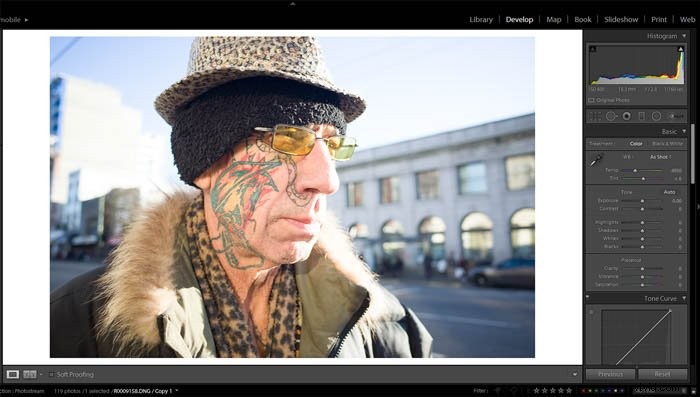
Všechny posuvníky jsou resetovány a neprovádí se vůbec žádná korekce barev.
První věc, kterou rád dělám, když začínám s fotografií, je studovat kompozici obrázku. Jak můžete vidět, v tomto případě máme muže středního věku, který stojí uprostřed rámu a nosí opravdu neobvyklé oblečení a skvělé sluneční brýle. Má také tetování, které se táhne podél jeho obličeje a krku.
Když jsem fotil, věděl jsem, že chci ukázat jeho tetování a brýle, takže jsem se ujistil, že tyto dva předměty jsou uprostřed rámu. a to jsou ty, které se pokusíme udělat opravdu živé. Tím na ně ještě více přitáhne pozornost diváka.
V tomto případě se mi líbí, co máme, a myslím, že to nemusíme otáčet nebo ořezávat, takže to zatím necháme tak je.
Vyvážení bílé (WB)
Pokaždé, když musím pracovat s fotografií, jednou z prvních věcí, které udělám, je ujistit se, že je vyvážení bílé správně. Jak můžete vidět na fotografii výše, bylo opravdu teplo. Abych na fotografii získal více studených tónů, posunul jsem posuvník teploty doleva směrem k modré zóně, abych jich získal více.
Když jsem to dělal, uvědomil jsem si, že fotka je trochu růžová, tak jsem upravil posuvník směrem k greenům.
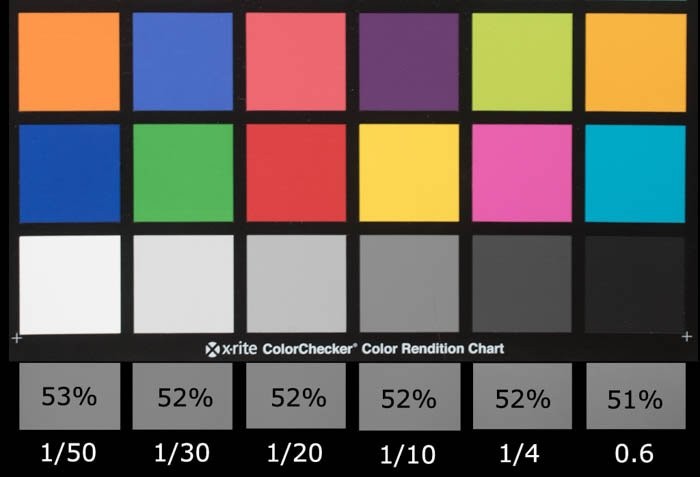
Expozice a kontrast
Vždy se snažte mít svou fotku v dosahu, to je ta nejcennější rada, kterou vám mohu dát.
V tomto případě byla fotka trochu přeexponovaná, takže se pokusím ji trochu snížit . Jak můžete vidět na fotografii níže, trochu jsme snížili expozici a kontrast, abychom viděli více detailů a vrátili některá světla, která byla přeexponovaná.
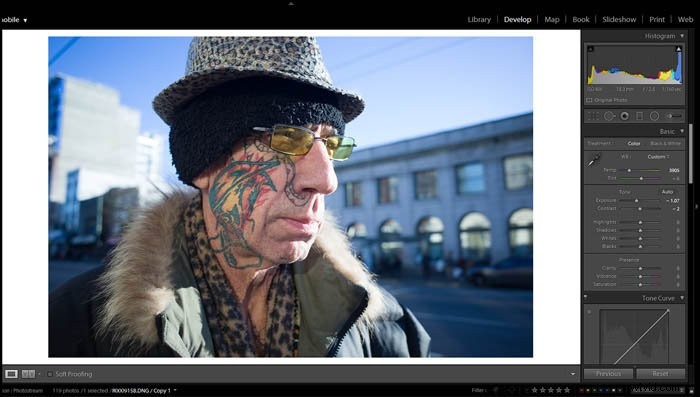
Světla a stíny
Toto je část, kde věci začínají být zajímavé a kde začneme přidávat onen vzhled městské úpravy, který hledáme. V tomto kroku budeme pracovat se světly, stíny, bílou a černou, abychom získali atraktivnější obraz s větším kontrastem.
Nejprve stáhneme světla téměř úplně dolů (-81). Důvodem je to, že chceme získat zpět některé modré tóny na obloze a ty patří ke světlým světlům.
Zadruhé, vytáhneme stíny (+39). Děláme to proto, abychom mohli vidět některé detaily ve stínech, abychom je neztratili při kontrastu obrazu. Snažte se s tím nezacházet příliš daleko, nechcete skončit s opravdu špatně vypadajícím HDR obrazem.
Za třetí, trochu stáhneme bílou (-2), takže vytvoříme obrázek trochu tmavší.
Čtvrtý a poslední krok, úrovně černé. Tento poslední krok je jedním z nejdůležitějších k dosažení požadovaného vysokého kontrastu. Když je sundáme (-43), získáme větší objem. Pokud zvýšíte úrovně černé, získáte plošší obrázek.
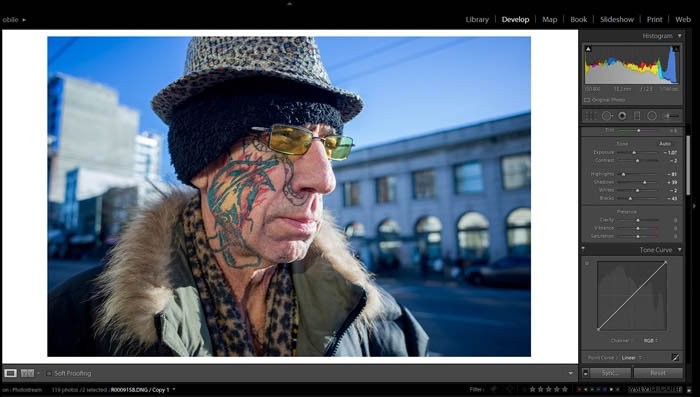
Přítomnost
Uvnitř této nabídky máme tři proměnné:jasnost (která udělá náš obraz měkčí nebo ostřejší), Vibrance (která určí, zda naše barvy budou živé nebo ne) a sytost (která, jak můžete předpokládat, bude aby naše fotografie více vynikla, nebo pokud půjdeme do druhého extrému, udělejte ji černobílou).
V našem případě zvyšujeme čistotu, aby byl obraz kontrastnější a ostřejší (+26), trochu snížit vibraci (-2) a celkově snížit saturaci (-10). Důvodem, proč snižujeme sytost, je to, že chceme být konkrétní ohledně tónů, které vyskočí.
V našem případě červená (tetování) a žlutá (brýle).
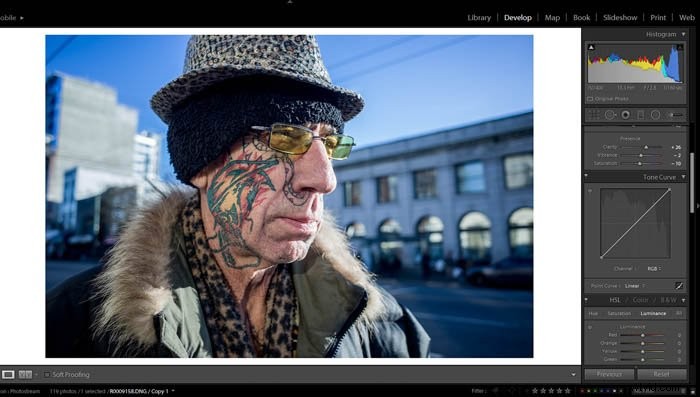
Tónová křivka
Nástroj křivky je nutností, pokud chcete vědět, co se s vaší fotografií skutečně děje a kde jsou hodnoty, které zpracováváte. To souvisí s histogramem (pravá horní strana obrazovky). Kliknutím na křivku přidáme nové body. Teď, když to víte, pojďme se do toho pustit a pokračovat v úpravách naší fotky.
První věc, kterou udělám, je dát tomu plochý (nebo velmi podobný Instagram) vzhled, jaký mívala většina filmových fotografií.
Abychom toho dosáhli, zvedneme spodní konec křivky mezi 10 a 15 %. Když to uděláte, černoši už nebudou tak hluboko. Uděláme to samé ve všech třech kanálech, jak nám to bude vyhovovat.
To, co v podstatě děláme přidáváním bodů a jejich pohybem nahoru a dolů, je říct programu, že chceme, aby tyto tóny byly tmavší, než jsou a tyto další hodnoty by měly být jasnější, aby bylo dosaženo většího kontrastu.
Křivka zleva doprava označuje stíny a světla.
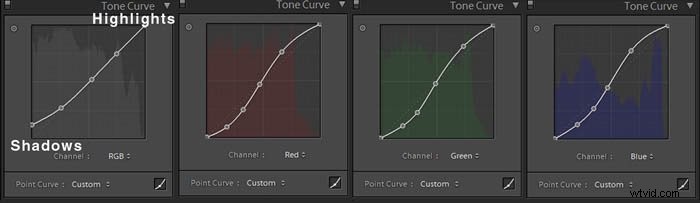
HSL (Hue Saturation and Luminance)
Rád používám tuto nabídku, protože je to ta, která mi umožňuje vidět vše najednou. Jak jsme diskutovali dříve, pokusíme se posílit žluté a červené, takže uvidíme, jak to udělat.
Nejprve se podívejme na tento obrázek níže, kde můžeme vidět všechny hodnoty, které byly změněny.
Odstín :Červené uděláme oranžovější a zelené o něco žlutější. Chceme na fotografii skutečně odlišit studené a teplé tóny.
Sytost :Tento krok je ze všech tří nejdůležitější. Zde určíme, co je důležité a co ne. Jak můžete vidět, naše obloha je téměř pryč (zmodrá). To nám pomůže vytvořit popředí (muž) a pozadí (město).
Luminance :Vzhledem k tomu, že obličej naší modelky nemá velký rozsah barev, pokusíme se, aby byly různé části obličeje o něco nápadnější. Abychom toho dosáhli, zvýrazníme oranžovou, protože to je barva, která je nejvíce převládající v obličeji. Posílíme také žluté a zelené, protože ty jsou v brýlích. A posledním krokem bude odstranění blues, aby se klobouk ještě více oddělil od oblohy.
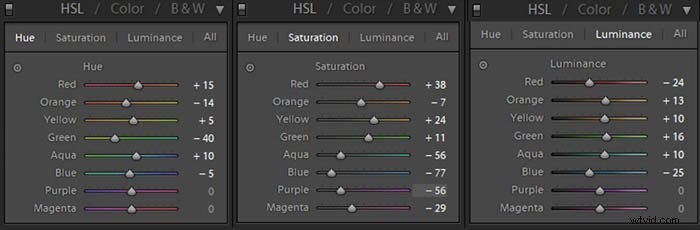
Níže vidíte výsledek po všech těchto barevných korekcích.
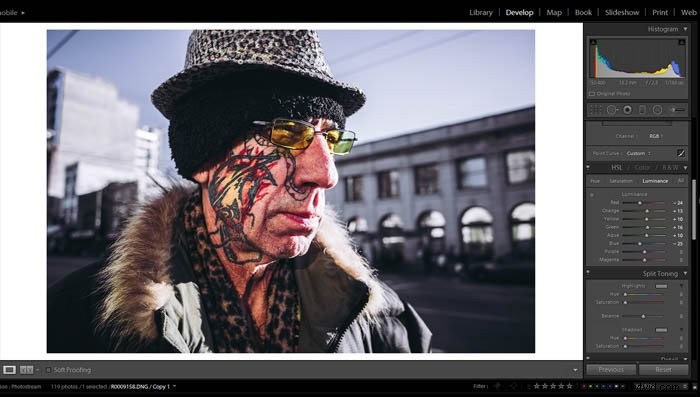
Rozdělené tónování
Bezpochyby jeden z mých oblíbených nástrojů. Umožňuje nám barevně korigovat světla a stíny a pro můj konkrétní styl fotografie se vždy snažím stínům přidat červený nebo zelený odstín. Pokud je na obrázku hodně červené, zabarvím stíny do zelena a naopak.
Zde je fotka s těmito změnami.
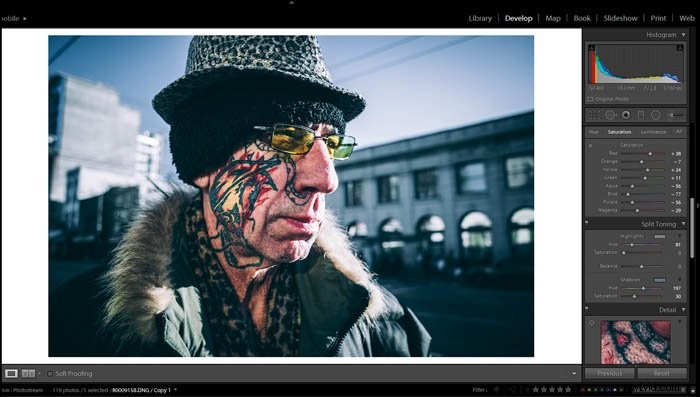
Doostření
Ve skutečnosti nejsem největší fanoušek doostřování obrázků, ale musím přiznat, že to někdy dělá velký rozdíl. Je to zvláště důležité, když uvažujete o zveřejnění fotografie na Instagramu nebo jakékoli jiné sociální síti, kterou můžete mít. Pro tento obrázek jsem nastavil částku 75.
Efekty
Abychom na objekt zaměřili více pozornosti, přidáme trochu vinětace (-14) a trochu zrnitosti, aby byl atraktivnější. Styl, kterým se zabýváme, se pokouší simulovat Portra 400 (film).
Poslední krok
Poslední krok spočívá v malé barevné korekci maskováním brýlí. Na obrázku níže máte obrázek před a po úpravě barev.
Budete chtít provést takové úpravy barev, abyste zvýraznili určité detaily fotky, které považujete za důležité.
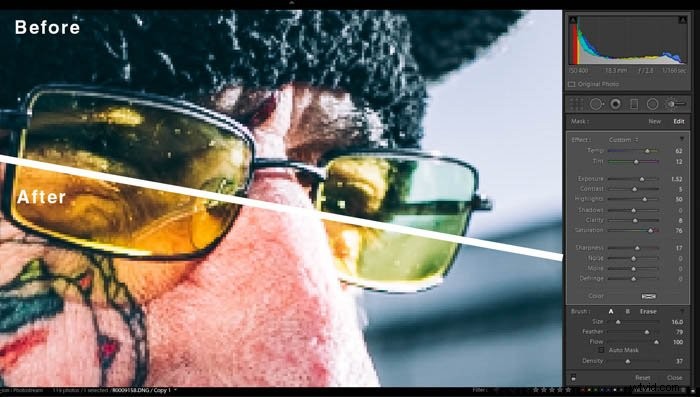
Závěr
Jak jsem vám ukázal v tomto článku, trocha práce s úpravami v Lightroom může vaše fotografie zatraktivnit a pomoci je odlišit od ostatních. Věřím, že jako fotograf byste se měli snažit zachytit co nejlepší snímek přímo z fotoaparátu. Ale někdy vám úpravy pomohou posunout to na další úroveň.
Pamatujte si, že pokud se necítíte dostatečně sebejistě na to, abyste své fotky upravovali, vždy si můžete stáhnout přednastavení, ale přesto vám doporučuji to zkusit. Budete překvapeni, jak jednoduché je dát svým fotkám městský vzhled.
